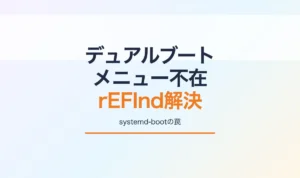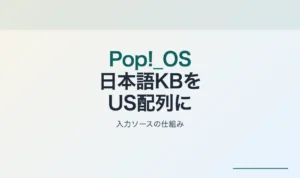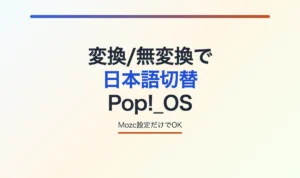Pop!_OS 22.04でCtrlとCaps Lockキーをスワップ(入れ替え)する方法を説明します。gnome-tweaksを使用した、標準的で確実な設定方法を紹介します。
目次
環境情報
- OS: Pop!_OS 22.04
- デスクトップ環境: GNOME(Cosmic拡張)
Step 1: gnome-tweaksのインストール
インストール
sudo apt update
sudo apt install gnome-tweaks
確認
gnome-tweaks
gnome-tweaksが起動することを確認してください。
Step 2: Ctrl/Caps Lockスワップの設定
gnome-tweaksでの設定
- gnome-tweaksを起動
- 左側メニューからKeyboard & Mouseをクリック
- Additional Layout Optionsをクリック
- Ctrl positionを展開
- Swap Ctrl and Caps Lockにチェックを入れる
設定の確認
設定後すぐに以下をテスト:
- Caps Lockキー + C → コピーできるか確認
- 元のCtrlキーを押す → Caps Lockが有効になるか確認
Step 3: 設定の永続化確認
再起動テスト
- システムを再起動
- 起動後、Ctrl/Caps Lockスワップが維持されているか確認
コマンドでの確認
# 現在のキーボード設定
setxkbmap -query
options: ctrl:swapcaps が表示されていれば設定が有効です。
Step 4: その他のキーボード設定
gnome-tweaksで設定可能な項目
Additional Layout Optionsでは他にも設定可能:
Caps Lock設定
- Caps Lock is disabled - Caps Lock無効化
- Make Caps Lock an additional Ctrl - Caps LockをCtrlに(スワップなし)
- Swap Ctrl and Caps Lock - 完全にスワップ
その他の便利な設定
- Alt/Win key behavior - AltとWinキーの動作
- Compose key - 特殊文字入力キー
- Typing - タイピング関連設定
トラブルシューティング
設定が反映されない場合
ログアウト・ログイン
# ターミナルでログアウト
gnome-session-quit
手動での確認
# 設定を手動で確認
gsettings get org.gnome.desktop.input-sources xkb-options
gnome-tweaksが起動しない場合
# 再インストール
sudo apt remove gnome-tweaks
sudo apt install gnome-tweaks
設定が再起動後に消える場合
稀にPop!_OSの設定システムと競合する場合があります:
# dconfエディタで確認(上級者向け)
sudo apt install dconf-editor
dconf-editor
org → gnome → desktop → input-sources → xkb-options
設定を元に戻す方法
gnome-tweaksでの無効化
- gnome-tweaks → Keyboard & Mouse
- Additional Layout Options → Ctrl position
- Swap Ctrl and Caps Lockのチェックを外す
コマンドでの無効化
# すべてのキーボードオプションをクリア
setxkbmap -option
その他の設定管理
gnome-tweaksの利点
- GUI操作で分かりやすい
- システムレベルでの設定
- 他の便利な設定も同時に可能
- Pop!_OSでも安定動作
設定の確認
gnome-tweaksで設定した内容は以下で確認可能:
# GNOME設定の確認
gsettings get org.gnome.desktop.input-sources xkb-options
# 現在の有効な設定
setxkbmap -query
まとめ
gnome-tweaksを使用することで、スクリプトやコマンドを使わずに確実にCtrl/Caps Lockスワップを設定できます。
設定のポイント:
- gnome-tweaksのインストール
- Keyboard & Mouse → Additional Layout Options
- Ctrl position → Swap Ctrl and Caps Lock
利点:
- GUI操作で直感的
- システムレベルで永続化
- 追加設定も同時に可能
- 標準的な方法
この方法により、Pop!_OSでも他のLinuxディストリビューションと同様の標準的な手順でキーボード設定を管理できます。